Photoshop如何放大缩小图像显示
来源:网络收集 点击: 时间:2024-05-23【导读】:
本经验分享Photoshop如何放大缩小图像显示。品牌型号:戴尔7080系统版本:Windows10软件版本:Photoshop2021方法/步骤1/4分步阅读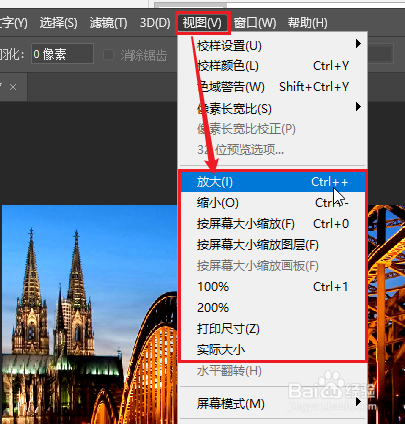 2/4
2/4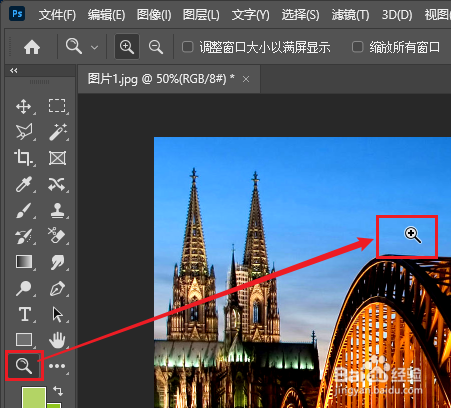 3/4
3/4 4/4
4/4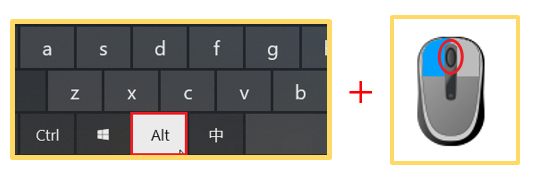
单击菜单栏中的“视图”,然后单击下拉菜单中的“放大”、“缩小”、“按屏幕大小缩放”、“按屏幕大小缩放图层”、“100%”、“200%”、“打印尺寸”和“实际大小”实现不同的放大缩小效果。
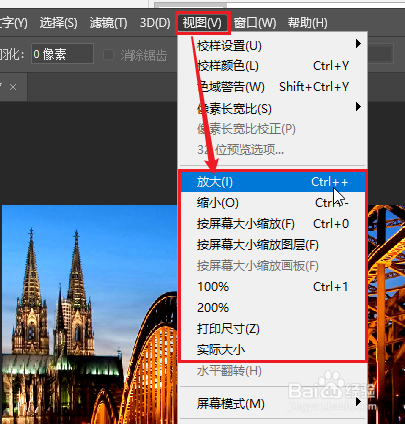 2/4
2/4单击“工具”面板中的“缩放”工具(放大镜图标),然后在图像中单击实现对图像进行放大。按住Alt键,然后在图像中单击鼠标则实现图像缩放。
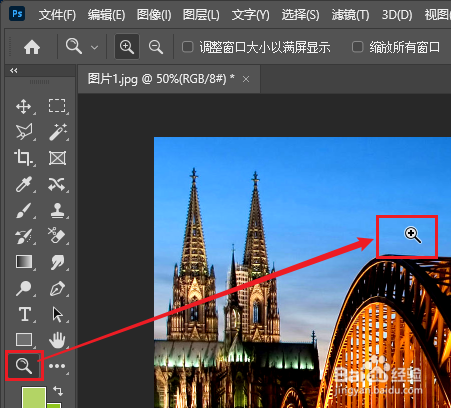 3/4
3/4在状态栏左侧的视图比例中直接修改显示比例,同样可以显示图像的放大缩小。
 4/4
4/4按住键盘上的Alt键,然后滚动鼠标中间的滚轮,向前滚动实现图像放大,向后滚动实现图像缩小。
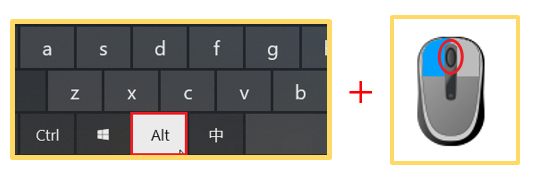
版权声明:
1、本文系转载,版权归原作者所有,旨在传递信息,不代表看本站的观点和立场。
2、本站仅提供信息发布平台,不承担相关法律责任。
3、若侵犯您的版权或隐私,请联系本站管理员删除。
4、文章链接:http://www.1haoku.cn/art_835100.html
上一篇:多多进宝如何设置转链工具
下一篇:没有身份证怎么取高铁票进站?
 订阅
订阅